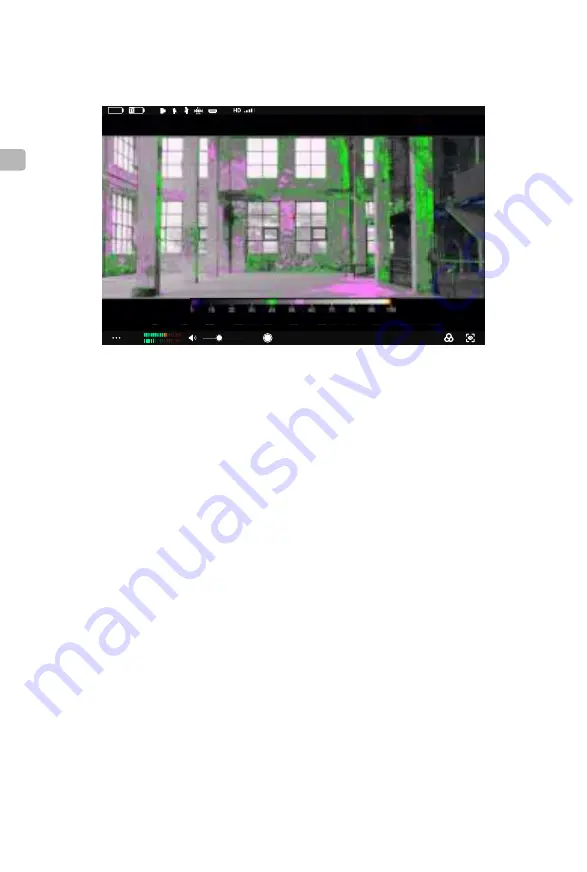
JP
56
©
2022
大疆創新
版權所有
フォーカスピーキング:有効にすると、ユーザーは画面の色とカラーピーキングおよび絞
りのピーキングの割合を設定できます。
Ronin 4D
メインモニターでミラーリング操作モードが有効になっている場合、遠隔モニター
から
Ronin 4D
メインモニターの完全なライブビューにアクセスでき、パラメーターを調整で
きます。ライブビューでのタッチ操作は、
Ronin 4D
メインモニターでの操作と同じです。以
下のアイコンは、
Ronin 4D
メインモニターの物理ボタンに対応しています。画面上の各アイ
コンをタップすると、
Ronin 4D
のボタンと同じ機能を実行できます。
17.
ホームボタン
タップすると、メニュー画面が開きます。
18.
フォーカス
ピークボタン
タップすると、フォーカスアシスト表示を有効または無効にします。この機能は、デフォル
トではフォーカスピーキングに設定されています。メニューに移動し、
[Display]
(画面)、
[Focus Assistant]
(フォーカスアシスタント)の順に選択し、
[PEAK Button Function]
(ピーク
ボタン機能)を
[LiDAR Waveform]
および
[Focus Mag]
に設定します。この設定に応じて、遠隔
モニターの画面上のアイコンの機能が更新されます。
19. LUT
ボタン
タップすると、
LUT
表示を有効または無効にします。
LUT
は、カスタムマイズできます。
メニューに移動し、
[Display]
(画面)、
[LOOK]
の順に選択して、
LOOK
にインポートされ
たカスタム
LUT
を設定します。詳細については、
Ronin 4D
ユーザーマニュアルの
LOOK
の
項を参照してください。
20. EXP
ボタン
タップすると、露出画面の有効/無効を切り替えます。この機能は、ゼブラストライプ、ウェーブ
フォーム、フォルスカラーに対応しています。メニューに移動し、
[
画面
]
、
[Exposure Assistant]
(露出アシスタント)の順に選択して、設定を適用します。
21.
再生ボタン
タップすると再生画面に入り、最後に録画したビデオを再生します。
フォルスカラー:有効にすると、さまざまな被写体の露出値を表す色が画像に追加されま
す。フォルスカラーの参照を有効にすると、画面下部にフォルスカラーのチャートが表示
されます。
CH1
CH2
08:02:16:06
A001C0018
CH1
CH2
08:02:16:06
24.5M
800
EI
F2.8
IRIS
SS
1/50
5600
WB
Clear
ND
75
100
フォルスカラー効果の画像
















































